1.Preview 的形状检测2. Sketchpad
原生 Preview 应用的一个缺点是 , 无法简单地通过复制粘贴 , 将两张图像合并到一个画布上 。 在创建前后对比图时 , 我经常需要并排显示两张图片 , 毕竟并排比较最能凸显前后的差异 。
在 Windows 中 , 我依然会采用画图 , 因此在 Mac 上就不得不寻找替代方案了 。 我尝试了很多 Mac 应用浏览器扩展程序和网络应用程序 , 但都没有找到既方便使用又免费的工具 。 最后 , 我终于找到了 Sketchpad!这是一款出色的网络应用程序 , 你可以快速地并排显示图像 , 还可以绘制图形、添加文本、填充矢量等 。
截屏和录制视频
上述我也提到过这一点 , 作为前端开发人员 , 我经常需要截屏和录制视频 , 然后附加到 JIRA 任务票、Slack 消息或电子邮件中 。 我认为这是开发工作中重要的一个环节 , 所以我想详细介绍一下 。
基本的截屏
你可以使用快捷键 command + shift + 3 快速截取当前的活动屏幕 。 然后 , 就会在屏幕的右下角看到一个缩略图 。 单击缩略图就可以调出原生 Preview 应用 , 你可以利用此应用加工图像(如前所述) 。 Preview 会将图像保存到 Mac 上默认的屏幕截图文件夹中 , 如果稍后你想查看截图 , 就可以浏览该文件夹 。
部分截屏
你可以使用快捷键 command + shift + 4 快速截取屏幕的一部分 。 这些图像同样会保存到Mac 上 。 在截屏操作中 , 使用最频繁的可能就属部分截屏了
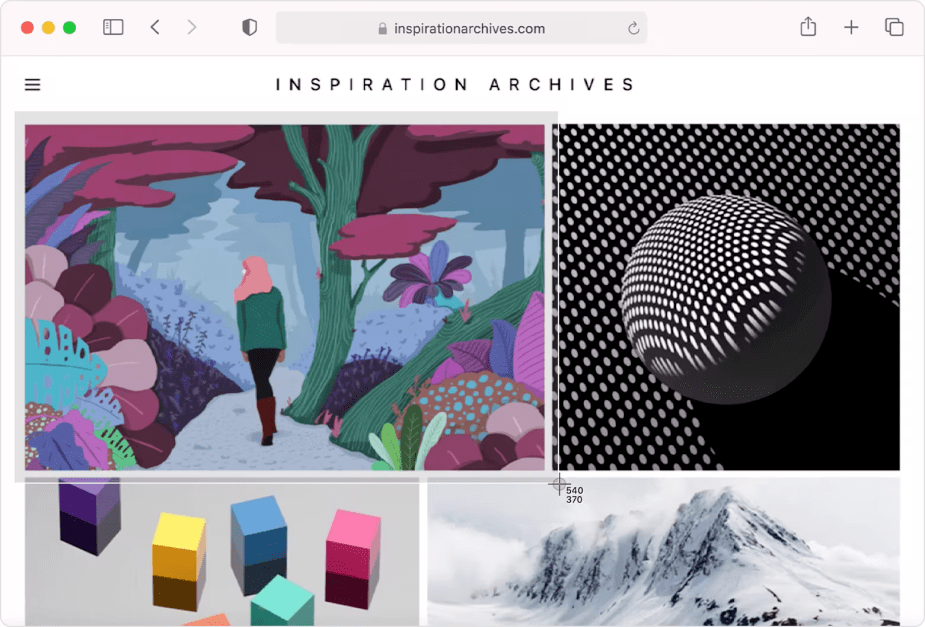
文章图片
部分截屏并复制到剪贴板
使用快捷键 command + shift + control + 4 同样可以快速截取屏幕的一部分 , 但与上一个快捷键不同 , 这个快捷键只会将图像复制到剪贴板 , 不会保存到 Mac 上 。 如果你想快速截取屏幕的一部分 , 然后粘贴到聊天软件或电子邮件正文 , 同时又不希望占用硬盘空间 , 那么就可以使用这个快捷键 。
截取一个窗口
你可以使用快捷键 command + shift + control + space 快速截取某个特定的窗口 。
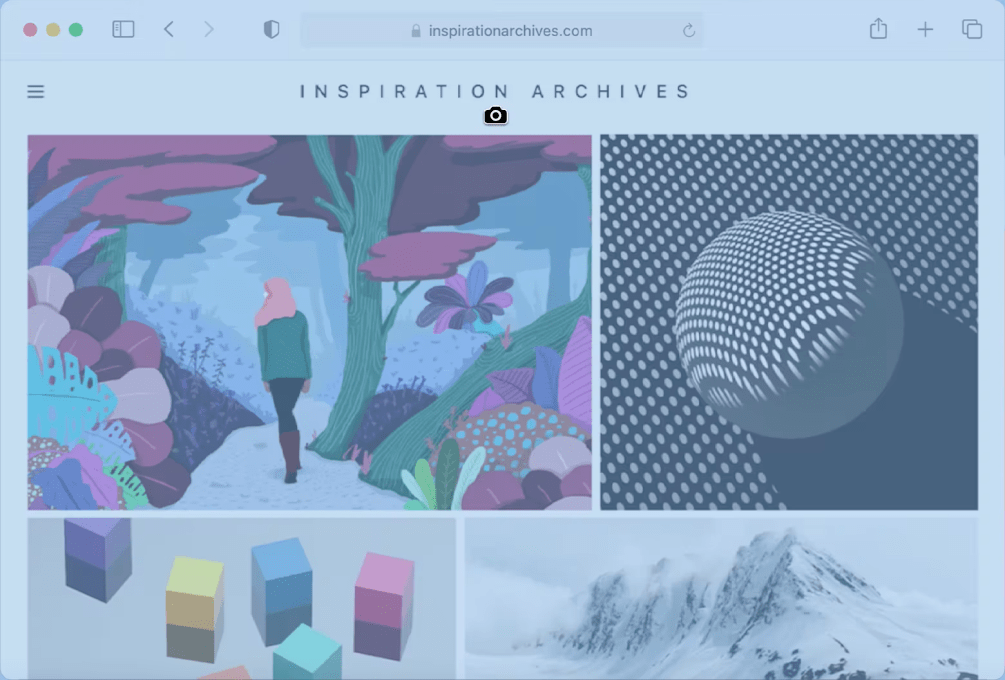
文章图片
录屏
按下快捷键 command + shift + 5 , 就会看到一个工具栏 , 你可以利用这个工具录制整个屏幕 , 或者其中一部分 。
如果想停止录制 , 只需再次按下同一个快捷键:command + shift + 5 , 然后按“停止”按钮 。 我经常在 PR 中 , 或者向团队成员展示正在开发的功能时使用这个工具 。
此外 , 你还可以通过下面这个按钮裁掉视频的开头和结尾:
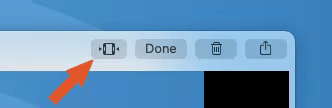
文章图片
值得一试的截图应用
有一款出色免费工具 , 我觉得非常值得一试 , 名叫 Shottr 。 虽然我没有用它来取代 Mac 原生的截屏功能 , 但它提供的功能不相上下 。
快捷键
首先 , Mac 的键盘与 Windows 略有不同 。 大多数快捷方式和命令都会用到 command 键 , 它类似于 Windows 上的 ctrl 键 。 在大多数情况下 , 在 Windows 上需要使用 alt 键的快捷方式在 Mac 上就会用到 option 键 。
基本快捷键
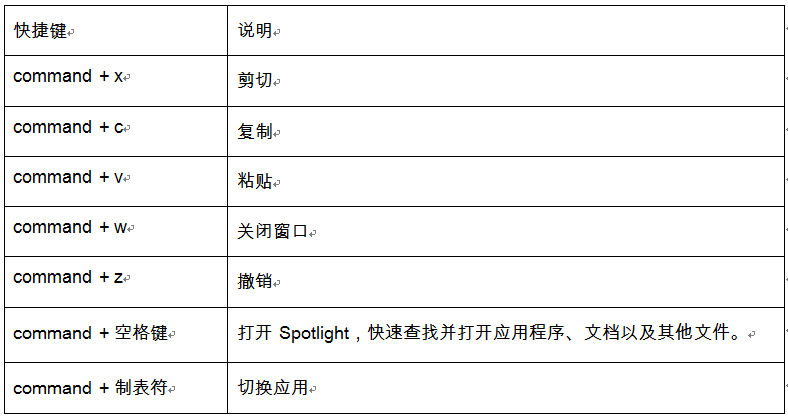
文章图片
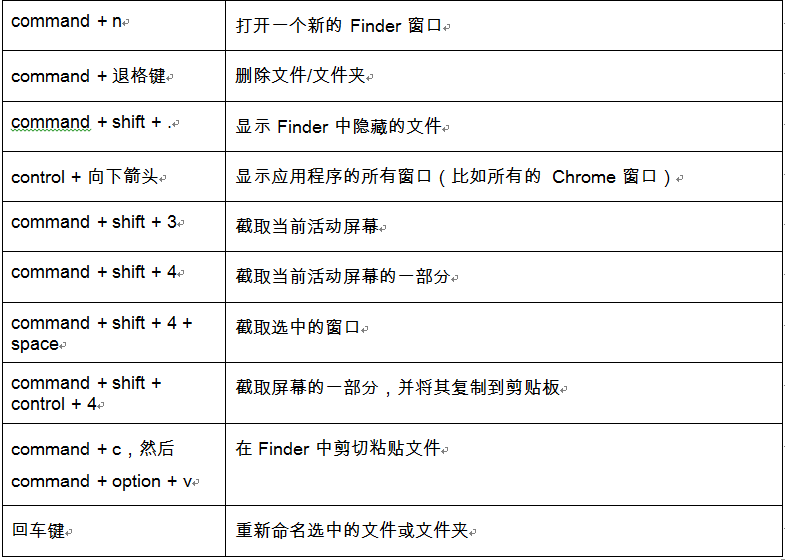
文章图片
文本编辑快捷键
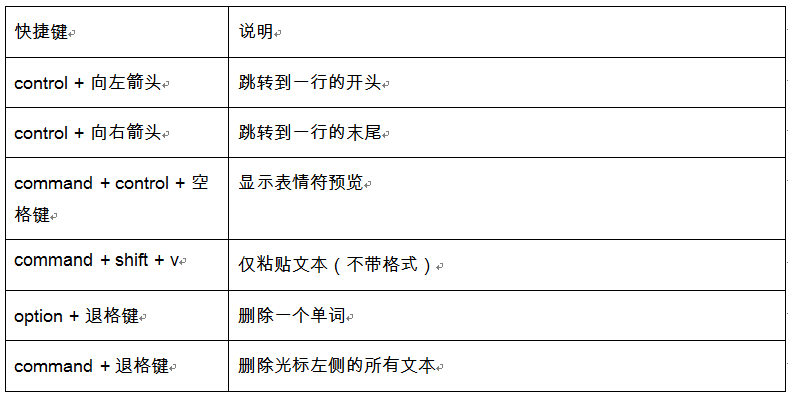
文章图片
特别声明:本站内容均来自网友提供或互联网,仅供参考,请勿用于商业和其他非法用途。如果侵犯了您的权益请与我们联系,我们将在24小时内删除。
